win7系统文档打开出错 win7系统打开文档内存不足的详细步骤
发布日期:2019-04-17 作者:win10正式版 来源:http://www.win10g.com
win7系统文档打开出错 win7系统打开文档内存不足的详细步骤??
无论是哪个系统,我们都会使用到word文档,最近用户反应win7系统文档打开出错怎么办?就是打开word文档的时候系统提示“内存或磁盘空间不足,word无法显示所请求的字体”。遇到这种故障可以通过磁盘的设置来解决,具体该怎么做的话,大家可以参考以下的教程来操作。

具体的查看方法:
方法一:
1、打开word→点击【剪切板】→点击【全部清空】即可。

方法二:
1、按下【windows+x】组合键呼出系统快捷菜单,点击【系统】;

2、在左侧点击【高级系统设置】;
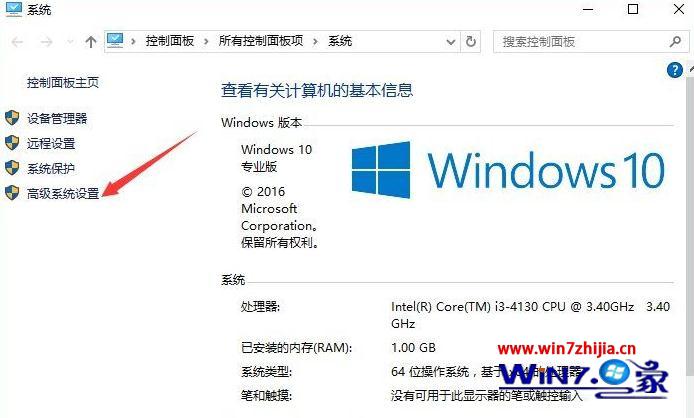
3、点击性能下的的“设置”按钮,即最上面的那个“设置”按钮;
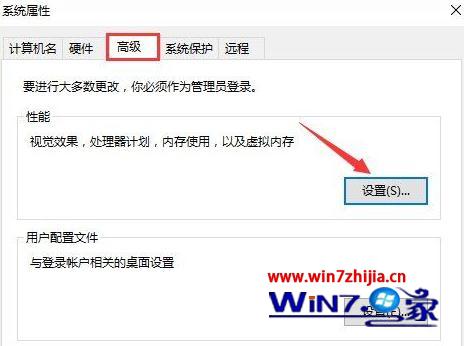
4、点击高级,然后再点击 “更改”按钮;
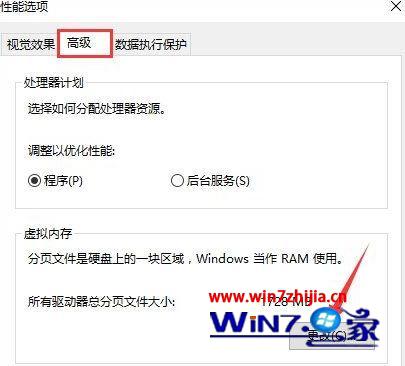
5、取消勾选“自动管理所有驱动器的分页文件大小”的选项,选中需要设置的磁盘盘符,在下面点击【自定义大小】,然后输入合适的大小,点击【设置】-【确定】即可。
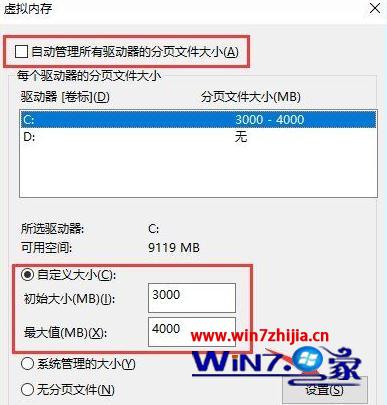
刚升级win7系统就遇上“内存或磁盘空间不足,word无法显示所请求的字体”的提示,那么大家就可以按照上面两种方法来解决问题,解决的方法很简单,觉得有用的话可以分享到以上的教程来设置。
------分隔线------
- 栏目专题推荐
闪电xp系统下载
小熊系统
鹰王装机助手
番茄家园重装系统
萝卜家园u盘启动盘制作工具
雨林木风win10系统下载
u大仙win7系统下载
番茄花园官网
电脑公司官网
天空装机助手
电脑公司xp系统下载
家庭版u盘装系统
雨木风林装机助理
系统天地win8系统下载
u大仙xp系统下载
极易u盘启动盘制作工具
老友u盘启动盘制作工具
系统兔win8系统下载
木风雨林win8系统下载
专注于系统
 系统之家Win10 清爽装机版64位 2020.11系统之家Win10 清爽装机版64位 2020.11
系统之家Win10 清爽装机版64位 2020.11系统之家Win10 清爽装机版64位 2020.11 电脑公司Window10 v2020.05 32位 大神装机版电脑公司Window10 v2020.05 32位 大神装机版
电脑公司Window10 v2020.05 32位 大神装机版电脑公司Window10 v2020.05 32位 大神装机版 番茄花园Win10 安全装机版 2021.03(32位)番茄花园Win10 安全装机版 2021.03(32位)
番茄花园Win10 安全装机版 2021.03(32位)番茄花园Win10 安全装机版 2021.03(32位) 系统之家win10免激活64位精选超速版v2021.11系统之家win10免激活64位精选超速版v2021.11
系统之家win10免激活64位精选超速版v2021.11系统之家win10免激活64位精选超速版v2021.11 系统之家Windows10 正式装机版64位 2020.07系统之家Windows10 正式装机版64位 2020.07
系统之家Windows10 正式装机版64位 2020.07系统之家Windows10 正式装机版64位 2020.07 系统之家Win7 官网装机版 2020.06(32位)系统之家Win7 官网装机版 2020.06(32位)
系统之家Win7 官网装机版 2020.06(32位)系统之家Win7 官网装机版 2020.06(32位)
- 系统教程推荐
- 彻底隐藏win10系统隐藏的文件夹
- 老友设置win8系统从视频中提取音频文件的教程
- 禁用Ghost win7旗舰版锁屏(日升级)_win7旗舰版锁屏
- 快速恢复win10系统右键发送到选项为空白的办法
- 绿茶设置win10系统打印机显示叹号无法打印的步骤
- win10系统鼠标光标总是乱移动的还原步骤
- win10系统电脑连接Mp3/Mp4后无法识别的解决办法
- Msdn订阅网站发布win7创意者升级iso镜像下载
- 电脑店恢复win10系统打开迅雷影音播放视频闪退的方法
- 小编为你win10系统休眠时断网的办法
- 笔者详解win10系统U盘装系统提示windows找不到文件C:\windows\explor
- win10系统右键如果添加office的word/Excel/ppt功能
- 老司机恢复win8系统打开网页无法加载视频的教程
- 主编为你win10系统文件夹共享权限设置 的教程
- 保护win 10系统安全组策略禁止页面自动下载配置
